我们欢迎你加入 Splashtop SOS。让我们为所有事情做好准备。
¿Necesitas prestar soporte a un empleado o cliente que utiliza un dispositivo móvil? Con Splashtop, puedes prestar soporte remoto supervisado rápidamente a cualquier dispositivo Windows, Mac, iOS y Android utilizando la función SOS. Esto permite a los técnicos de TI ver (y, en muchos casos, controlar) la pantalla de un usuario en tiempo real, lo que resulta ideal para solucionar problemas sobre la marcha.
En esta guía, te mostraremos cómo iniciar una sesión de soporte remoto utilizando la aplicación gratuita Splashtop SOS, disponible para descargar en App Store y Google Play. El usuario final simplemente inicia la aplicación y comparte un código de sesión, lo que permite al técnico conectarse de forma segura y comenzar a ayudar.
Nota: el soporte para dispositivos móviles supervisados está disponible en Splashtop Remote Support y Splashtop Enterprise. Las capacidades de control a distancia en Android varían según el fabricante del dispositivo. La compatibilidad con iOS permite la visualización de la pantalla en tiempo real con asistencia guiada.
这是 abordaremos 在这篇文章中找到 que puedas comenzar
安装和配置用于实现远程访问的应用程序
Con Splashtop, puedes ejecutar sesiones de acceso remoto desde tu ordenador (Windows o Mac) o desde un dispositivo móvil o tableta (iOS o Android).
开始下载并安装 Splashtop Business 应用程序
Accede a todas las descargas de Splashtop Remote Support.
Cuando inicies la aplicación Splashtop Business, asegúrate de iniciar sesión con la dirección de correo electrónico y la contraseña que utilizaste al hacerte tu cuenta de Splashtop.
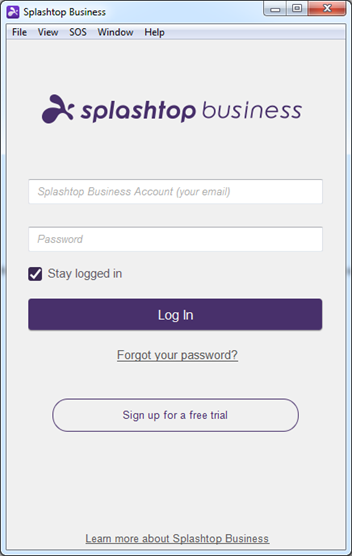
Inicia una Sesión de Acceso Remoto con Splashtop SOS
Prepara tu Aplicación de Splashtop Business para iniciar una sesión
Ejecuta la aplicación Splashtop Business arriba que instalaste (en tu computadora Windows, Mac o iOS o dispositivo Android).
Navega hasta el área SOS de la aplicación
单击 SOS" +" 图标或选择"SOS |在菜单中连接到用户计算"机
Verás un cuadro de diálogo "Conectar con el Ordenador del Usuario" donde introducirás el código de 9 dígitos que el usuario te dará (en los pasos siguientes)
请求您的用户下载并运行 SOS 访问应用程序
El usuario final debe ir al enlace de descarga de la aplicación SOS que aparece en su aplicación Splashtop (sos.splashtop.com o sos.splashtop.eu, dependiendo de dónde se encuentre su cuenta) para descargar y ejecutar un pequeño programa o aplicación y darle el código de 9 dígitos.
Ten en cuenta que la página detectará automáticamente su sistema operativo y les ofrecerá la descarga de Windows o Mac si están en un ordenador o la descarga de una aplicación móvil si están en un dispositivo móvil o una tableta.
El usuario ejecuta la aplicación (en Windows y Mac)
El usuario va a la página web y descarga y ejecuta la aplicación.
El usuario solo tiene que ejecutar la aplicación, no hay proceso de instalación.
它出现9位会话码。
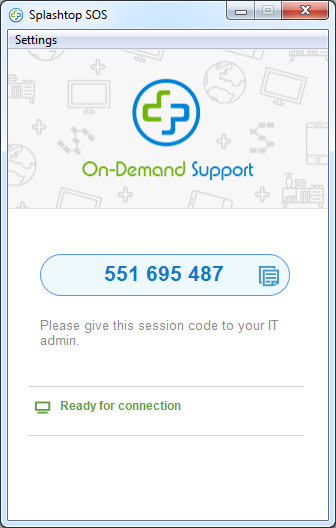
你在你的 Splashtop 应用程序中给你写代码(然后点击 SOS + 图标)然后开始会话。
Hay algunas opciones adicionales en el menú de Ajustes.
Sonido – Elección de la salida del sonido a través de la conexión remota solamente, en este ordenador solamente o en ambos
Seguridad – Elección de si se solicita el permiso del usuario cuando alguien intenta conectarse. Las opciones son Rechazar después de que la solicitud expire, Permitir después de que la solicitud expire o Desactivar
Avanzado – Tienes opciones de configuración de proxy (Sin proxy, Auto, Manual) y para configurar el Servidor, Nombre de usuario y Contraseña
El usuario ejecuta la aplicación de Android
Si el usuario visita la página de descarga de la aplicación SOS desde un dispositivo Android, se le pedirá que descargue la aplicación SOS para Android de la tienda de Google Play. También se le puede pedir que descargue un complemento basado en el fabricante de su teléfono para añadir el control remoto de ese tipo de teléfono o tableta.
安装和运行应用程序后,体验是相同的。你提供了在应用程序中显示的代码,你在你的Splashtop应用程序中使用这个代码来远程访问和控制你的Android设备。
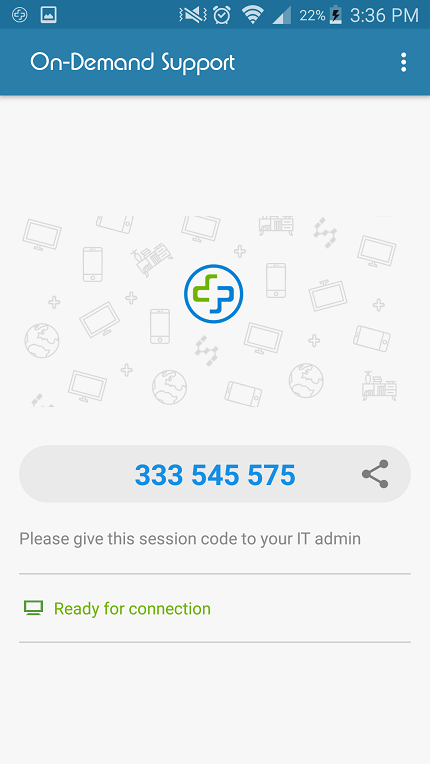
Opción para conectarte como Administración
Cuando inicias una sesión para acceder a un ordenador con Windows, hay una casilla de verificación donde tienes la opción de "Conectarte como administrador". Se te pedirá que inicies sesión con una cuenta de administrador en el equipo con Windows y, a continuación, podrás realizar las actividades que requieren privilegios de administrador.
Después de introducir el código de 9 dígitos en la pantalla SOS de tu aplicación Splashtop, haz clic en la flecha para conectarte y la sesión de acceso remoto comenzará.
继续显示远程用户计算机的屏幕,该屏幕显示在技术人员计算机屏幕上的 SOS 窗口中。
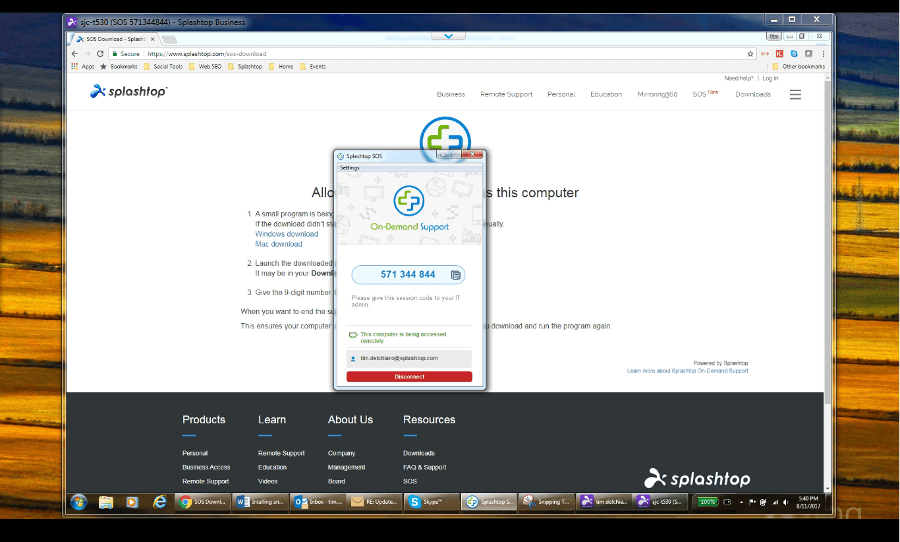
Al iniciar la sesión, la pantalla del ordenador remoto se abrirá en una ventana de tu ordenador. Dentro de esa ventana, puedes controlar su computadora con tu ratón y teclado como si estuvieras sentado frente a ella.
Un menú desplegable (la flecha azul hacia abajo V en la parte superior de la pantalla) te da acceso a opciones de control adicionales.
Cuando termines, puedes cerrar la ventana para terminar la sesión o el usuario remoto puede hacer clic en el botón Desconecta de la aplicación de acceso para terminar la sesión.
Cómo acceder y controlar la pantalla de un ordenador remoto desde un dispositivo móvil usando SOS
Iniciar la sesión desde un dispositivo móvil es muy similar a hacerlo desde un ordenador. Toca para ejecutar la aplicación Splashtop Business en tu dispositivo (en este caso un iPad).
启动应用程序时搜索 SOS + 图标。Verás un pantalla pantalla a a esta donde debes 写下 9 位数的用户代码。
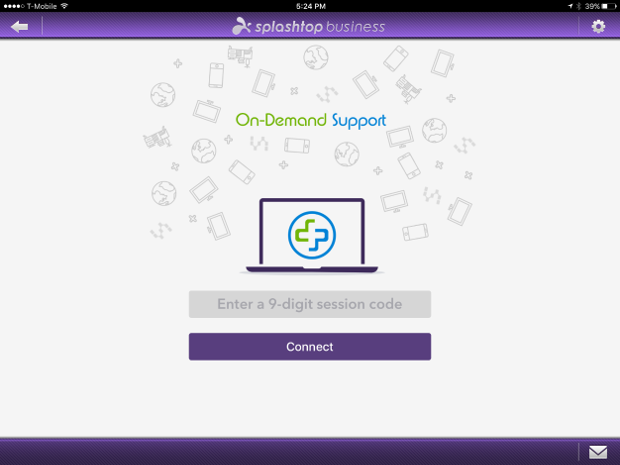
在移动设备上,控制远程计算机的体验与在计算机上工作时略有不同,因为鼠标不响应。
En la pantalla inicial (observa la pantalla del PC remoto en el fondo), verás una superposición que explica algunos de los gestos con los dedos que puedes utilizar para navegar por la pantalla del ordenador en lugar de utilizar un ratón.
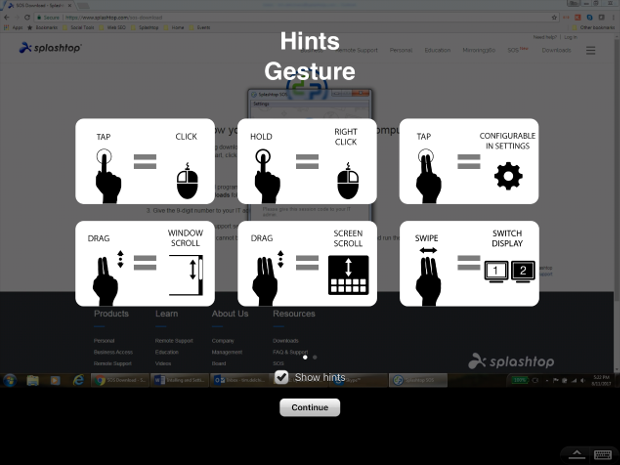
Haz clic en Continuar para ocultar las pistas y ver la pantalla del ordenador remoto.
在屏幕右下角有控件,用于打开 la herramientas barra 并访问屏幕上的键盘。

Si haces clic para abrir la barra de herramientas, habrá varias opciones disponibles para ti.
Finalizar sesión
Mostrar recordatorio de gestos con los dedos
Bloquear/desbloquear rotación de pantalla
虚拟触控板和鼠标配置
Cambiar de monitor
Configuración de calidad de FPS
Controles en pantalla
Y el botón de flecha hacia abajo a la derecha oculta la barra de herramientas.

当会话结束时,只有在页面底部的工具栏左侧单击 “结束会话” 按钮。
Y listo你已经完成了你的远程访问会话!
Cómo acceder y controlar un dispositivo Android desde tu ordenador
点击这里查看关于远程访问和使用 SOS 控制安卓设备的博客文章
Gestiona tu cuenta de Splashtop en la web
Ve a tu consola web Splashtop para administrar tu cuenta.
En la parte superior derecha puedes acceder a la información de tu cuenta y suscripciones.
Utiliza el botón "Invitar a técnicos" para invitar a técnicos adicionales a tu cuenta. Recuerda que cada licencia de soporte remoto permite que 1 técnico a la vez utilice SOS. Si tienes cinco licencias, cinco personas de tu lista de técnicos pueden usar SOS al mismo tiempo.
La lista de "Sesiones Actuales" muestra las sesiones que se están llevando a cabo actualmente en tu cuenta.
“"会话代码” 字段"和 “连接” 按钮允许您输入用户想要访问的计算机或设备上的 9 位数代码。 单击 “连接” 按钮后,将在您的计算机或移动设备上打开 Splashtop 原生应用程序,并引入会话代码,然后从该应用程序启动会话。 不允许从 Web 浏览器执行远程计算机辅助会话。

En este artículo, hemos visto cómo configurar Splashtop SOS.
已安装使用该技术的 Splashtop Business 应用程序,并已单击 +SOS 图标启动 SOS 会话
Le hemos ofrecido al userio remoto 使用说明下载并运行 SOS 应用程序 y le hemos dado al tecnico el numero de 9 digitos
接下来,hemos visto visto el tecnico 如何将这个数字引入到你的应用程序中,以便能够远程访问和控制用户设备
Y finalmente, vimos cómo manejar tu cuenta SOS en línea, incluyendo el manejo de múltiples técnicos bajo una sola cuenta




